「ペーパーレスファクス設定」で運用しているとき、文書の転送を一時的に停止する
コンテンツID(6329)
ペーパーレスファクス設定を利用している場合で、ファクス受信した文書のメール転送やサーバー転送を一時的に停止する方法です。
受信した文書はボックスに蓄積されます。
[ペーパーレスファクス設定]画面を利用して設定した場合、[仕様設定]に関連する項目は適切に設定されます。「受信回線別ボックスセレクター」の設定は手動で変更しないでください。
手順
認証情報の表示エリアを押します。

機械管理者IDを入力し、[確定]を押します。
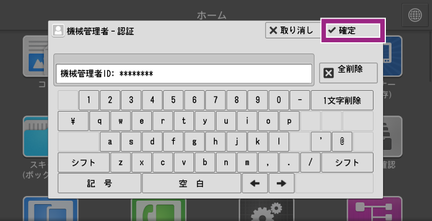
- 注記
ユーザーの権限で機械管理の権限を与えられたユーザーでは、本機能を利用できません。
補足[認証/セキュリティ設定]の[認証の設定]の[パスワードの運用]で[パスワード使用パネル入力時]を[する]に設定している場合は、パスワードの入力が必要です。
パスワードを入力する場合は、[次へ]を押し、機械管理者のパスワードを入力して[確定]を押します。

タッチパネルディスプレイの認証情報の表示エリアが、[機械管理者]になったことを確認します。
 補足
補足機械管理者の認証に失敗すると、次のメッセージが表示されます。
「認証できませんでした。機械管理者IDを入力してください。」
機械管理者の認証に、設定回数を超えて失敗すると、次のメッセージが表示されます。
「認証失敗回数が制限値を超えました。これ以上操作できません。」
本機を再起動すると、失敗した回数はリセットされます。
アクセス拒否状態を解除するときは、本機の電源を切り、操作パネルのディスプレイが消灯してから、もう一度電源を入れ直してください。
ホーム画面の[ペーパーレスファクス設定]を押します。
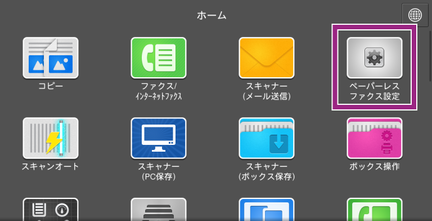
[ボックス]の設定ボタンを押します。
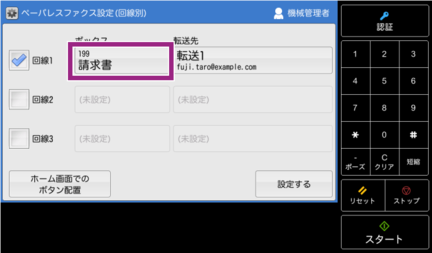
次の操作をします。
[転送の自動実行]のチェックを外します。
[閉じる]を押します。
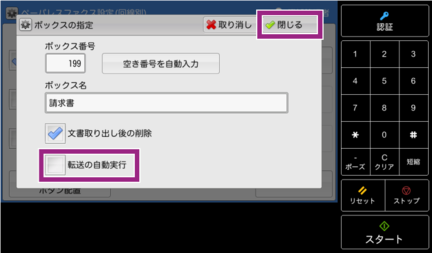
転送先がグレーアウトしていることを確認し、[設定する]を押します。
文書の転送が中止されます。
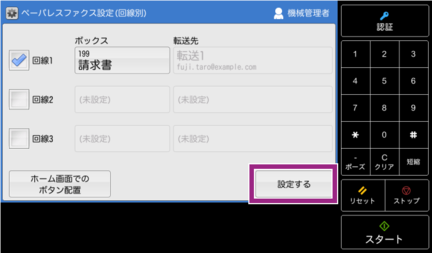 注記
注記転送を再開する場合は、[転送の自動実行]にチェックを付け、[ペーパーレスファクス設定(回線別)]画面で[設定する]を押します。
転送を再開しても、[転送の自動実行]のチェックを外したときにボックス内に蓄積された文書は転送されません。
転送エラー発生時や転送の一時停止中にボックス内に蓄積された文書は、次の手順で転送できます。
1)ホーム画面にペーパーレスファクス受信用ボックスのボタンを配置している場合は、ホーム画面で対象のボックスのボタンを押します。ペーパーレスファクス受信用ボックスのボタンを配置していない場合は、ホーム画面の[ボックス操作]を押し、[ボックス操作]画面で対象のボックスを選びます。
2) 転送する文書を選びます。
3) [ジョブフローの設定/実行]を押します。
4) [このジョブフローを実行]を押します。
本ページをスマートフォンなどで表示する場合はQRコードをご利用ください。